A KÁRTYA ÉS A RENDSZER FRISSÍTÉSE
| „Infó” menü |
A „Infó” menüben válassza ki az „Rendszer” fület. Ezzel a menüvel megjelenítheti a különböző információs elemeket, valamint frissítheti a rendszert és a navigációs térképeket. A rendszer automatikusan felajánlhatja a frissítéseket. A frissítést manuálisan is ellenőrizheti, a jármű csatlakozásától és a frissítendő alkalmazástól függően. | |
Egyes frissítések miatt bizonyos járműszolgáltatások (képernyő, rádió stb.) átmenetileg nem használhatók. Ha igen, tanulmányozza a képernyőn megjelenő jelzéseket.
Biztonsági okokból a gépkocsi álló helyzetében végezze ezeket a műveleteket.
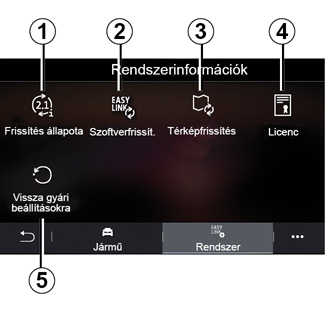
„Rendszerinformációk” képernyő
1 „Frissítés állapota”.
2 „Szoftverfrissít.”.
3 „Térképfrissítés”.
4 „Licenc”.
5 „Vissza gyári beállításokra”.
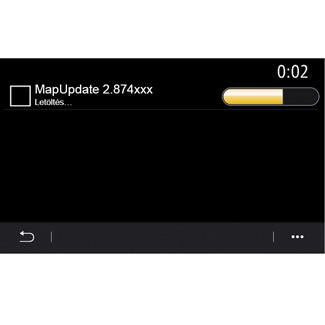
„Frissítés állapota” 1
Ez a menü információt nyújt a multimédiás rendszer és a navigációs térképek frissítésének haladásáról:
- A frissítés neve.
- A frissítések állapota.
Megjegyzés: a „Frissítés állapota” menü 1 akkor érhető el, amikor frissítés van folyamatban.
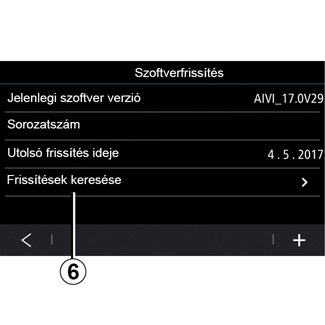
A multimédia rendszer frissítése
„Szoftverfrissít.” 2
Ez a menü lehetővé teszi a következőket:
- tekintse meg a multimédia rendszer aktuális verzióját és sorozatszámát;
- tudja meg a legutóbbi frissítés dátumát;
- ellenőrizze, hogy frissítés elérhető-e;
- frissítse a különböző rendszereket a multimédia rendszerből.
Megjegyzés:
- az „Értesítések” menüponton keresztül értesítést kap, ha frissítés válik elérhetővé. lásd az „Értesítések kezelése” című részt;
- a frissítések csak akkor kereshetők, és tölthetők le, ha a jármű mobilinternetes hálózati lefedettségű földrajzi helyen található. Az egyéb kiegészítő információkkal kapcsolatban lásd a(z) „Rendszerbeállítások” című fejezetet.
Automatikus frissítés esetén, ha új frissítés érhető el, a multimédia rendszer képernyőjén megjelenik egy értesítés, amely tájékoztatja Önt a motor kikapcsolása után.
A telepítés folytatásához kövesse a multimédia rendszer képernyőjén megjelenő utasításokat.
A frissítéseket közvetlenül is megkeresheti a „Frissítések keresése” 6 megnyomásával. A multimédia rendszeren végzett keresés után elérheti a következő frissítést 7, ha az rendelkezésre áll.
A telepítés megkezdése előtt állítsa le a járművet a forgalmon kívül, és húzza be a rögzítőféket.
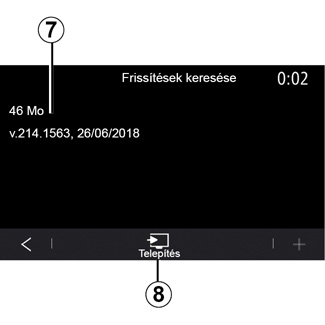
Indítsa el a frissítés 7 telepítését a következő megnyomásával: „Telepítés” 8.
Kövesse a multimédia rendszer képernyőjén megjelenő utasításokat. A telepítés megerősítése érdekében az „OK„ megnyomása után kiszállhat a gépkocsiból, anélkül, hogy meg kellene várnia a frissítés befejezését.
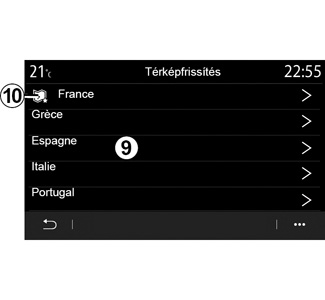
A navigációs térképek frissítése
„Térképfrissítés” 3
Az országok listáját 9 megtekintheti a navigációs rendszerre telepítve.
Csak a kedvencként megjelölt országhoz tartozó térkép 10 frissítése automatikus.
A térképek frissítéséhez először ellenőrizze, hogy minden járműszolgáltatás be van-e kapcsolva. Lásd a „Szolgáltatások aktiválása” szakaszt.
Kedvenc ország megváltoztatása
A kedvenc ország 10 csak egyszer módosítható a multimédia rendszeren keresztül. A kedvenc ország meghatározható a jármű birtokba vételét és a szolgáltatások aktiválását követően.
A multimédia rendszer képernyőjén megjelenő üzenet felajánlja, hogy keresse meg járműve tartózkodási helyét a kedvenc ország felismerése érdekében.
Ha meg akarja változtatni a kedvenc országát 10 lépjen kapcsolatba egy márkakereskedővel.
Megjegyzés: alapértelmezés szerint a kedvenc ország az észlelt jármű tartózkodási helyén alapul.
A navigációs térképek távoli frissítése
Ha járműve rendelkezik csatlakoztatott szolgáltatásokkal, és Ön távoli frissítéseket fogadott el, a rendszer időszakosan frissíti a kedvenc országának megfelelő térképet 10.
Ezekről a frissítésekről információs üzeneteket kaphat a rendszerben.
Különlegesség:
a távoli térképfrissítések automatikusan elvégezhetők, ha járműve:
- jogosult a frissítésre;
- mobilhálózat által lefedett földrajzi területen található.
A navigációs térképek manuális frissítése
Csatlakoztatott szolgáltatások nélküli gépkocsik esetén (lásd a „Rendszerbeállítások” szakaszt) a térképek manuálisan is frissíthetők egy USB-meghajtó segítségével.
Különlegesség:
- a használt USB-meghajtót FAT32 formátum szerint kell formázni, és legalább 16 GB illetve legfeljebb 64 GB tárolási kapacitással kell rendelkeznie.
- a rendszerhez nem tartozik USB-meghajtó.
A térképek frissítése az elektronikus egységről:lépjen a következőre: https://renault-connect.renault.com majd csatlakozzon a „My Renault” fiókjához.
A gépkocsit azonosítani kell a térkép frissítése előtt. A gépkocsi azonosítása a következő módokon lehetséges:
- a VIN VIN (alvázszám);
- a gépkocsi virtuális képével USB-meghajtó segítségével.
Frissítések a következőkkelVIN
Elektronikus egységén csatlakozzon „My Renault” fiókjához és töltse le a Renault CONNECT Toolbox szoftvert, majd válassza ki a VIN elemet a frissítéshez.
A Renault CONNECT Toolbox szoftver megmutatja a lehetséges frissítések típusát:
- „A frissítés kész”;
- „Országonként elérhető frissítések”.
Megjegyzés: csak azok az országok szerepelnek az „Országonként elérhető frissítések” listán, amelyeknél a kiválasztott járműhöz frissítés érhető el.
A távoli frissítés csak előfizetéssel, egy meghatározott időszak alatt érhető el. További részletekért forduljon egy márkakereskedéshez.
A felhasználó felelőssége a frissítés során. Nagyon fontos, hogy a frissítés során gondosan kövesse az utasításokat. Ezen utasítások be nem tartása (az USB meghajtó eltávolítása stb.) megrongálhatja az adatokat és visszafordíthatatlan károkat okozhat azokban.
Válassza ki a multimédia rendszerre telepíteni kívánt frissítéseket, majd töltse le a frissítéseket az USB-meghajtóra.
Amint befejezte az adatok letöltését az USB meghajtóra, kiveheti az USB meghajtót miután az adathordozó kiadását engedélyezte a számítógépe, majd menjen a járművéhez.
A gépkocsiban helyezze be az USB-meghajtót a jármű USB-csatlakozójába. A multimédia rendszer felismeri az új alkalmazásokat, és felajánlja azok telepítését. Kövesse a multimédia rendszer képernyőjén megjelenő utasításokat.
Ezt a frissítési eljárást járó motornál kell végrehajtani belsőégésű járművek esetében, és bekapcsolt motorral hibrid és elektromos járművek esetében.
Megjegyzés: amint behelyezte az USB-meghajtót a gépkocsi USB-csatlakozójába, ne végezzen semmilyen műveletet a multimédia rendszerrel, vezérlőivel vagy a jármű bármely berendezésével (telefon, audio, navigáció stb.) a frissítési folyamat megszakításának elkerülése érdekében.
A frissítés befejezése után húzza ki az USB-meghajtót a gépkocsiból.
Járó motorral soha ne álljon meg olyan helyen, ahol a forró kipufogórendszer gyúlékony anyagokkal (pl. száraz fű, levelek) kerülhet érintkezésbe.
Ne járassa a motort zárt térben! A kipufogógázok mérgezőek.
Frissítések a gépkocsi virtuális képének létrehozásával, USB-meghajtó segítségével
A járművébehelyezzen be egy formattált USB meghajtót, amelynek FAT32 minimális adatkapacitása 16 GB és a maximális kapacitása 64 GB járműve megfelelő USB portjába, majd várjon 10 másodpercet (győződjék meg arról hogy nincs másik USB meghajtó csatlakoztatva).
A multimédia rendszer ezután a gépkocsi virtuális képét az USB-meghajtóra menti, amely lehetővé teszi, hogy a Renault CONNECT Toolbox szoftver azonosítsa a navigációs rendszer rendelkezésre álló frissítéseit.
A virtuális kép elkészítése után távolítsa el az USB-meghajtót a gépkocsi USB-csatlakozójából, majd menjen a számítógépéhez.
A rendszer minden új, behelyezett USB-pendrive-ot elemez, és s képét eltárolja a multimédiás rendszerben. Az USB-pendrive kapacitásától függően a multimédiás képernyő készenléti állapotba kapcsolhat. Várjon néhány másodpercet. Csak olyan USB-pendrive-ot használjon, ami megfelel a hatályos országos előírásoknak.
A számítógépén jelentkezzék be „My Renault” fiókjába és Renault CONNECT Toolbox töltse le a szoftvert, majd helyezze be a járművének virtuális képét tartalmazó USB meghajtót.
A Renault CONNECT Toolbox szoftver megmutatja a lehetséges frissítések típusát:
- „A frissítés kész”;
- „Országonként elérhető frissítések”.
Megjegyzés: csak azok az országok szerepelnek az „Országonként elérhető frissítések” listán, amelyeknél a kiválasztott járműhöz frissítés érhető el.
Válassza ki a multimédia rendszerre telepíteni kívánt frissítéseket, majd töltse le a frissítéseket az USB-meghajtóra.
Amint befejezte az adatok letöltését az USB meghajtóra, kiveheti az USB meghajtót miután az adathordozó kiadását engedélyezte a számítógépe, majd menjen a járművéhez.
A gépkocsiban helyezze be az USB-meghajtót a jármű USB-csatlakozójába. A multimédia rendszer felismeri az új alkalmazásokat, és felajánlja azok telepítését. Kövesse a multimédia rendszer képernyőjén megjelenő utasításokat.
Ezt a frissítési eljárást járó motornál kell végrehajtani belsőégésű járművek esetében, és bekapcsolt motorral hibrid és elektromos járművek esetében.
Megjegyzés: amint behelyezte az USB-meghajtót a gépkocsi USB-csatlakozójába, ne végezzen semmilyen műveletet a multimédia rendszerrel, vezérlőivel vagy a jármű bármely berendezésével (telefon, audio, navigáció stb.) a frissítési folyamat megszakításának elkerülése érdekében.
A frissítés befejezése után húzza ki az USB-meghajtót a gépkocsiból.
Járó motorral soha ne álljon meg olyan helyen, ahol a forró kipufogórendszer gyúlékony anyagokkal (pl. száraz fű, levelek) kerülhet érintkezésbe.
Ne járassa a motort zárt térben! A kipufogógázok mérgezőek.

